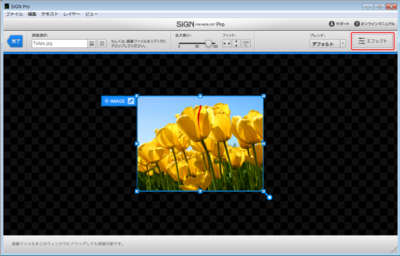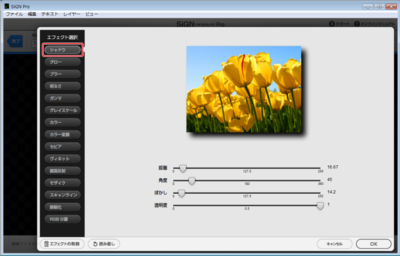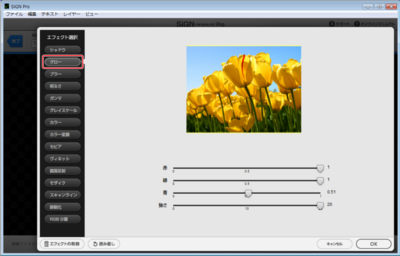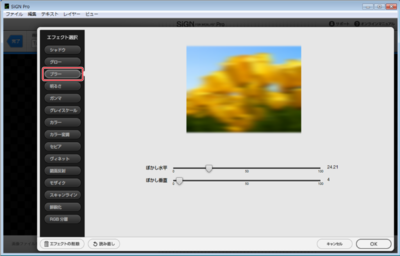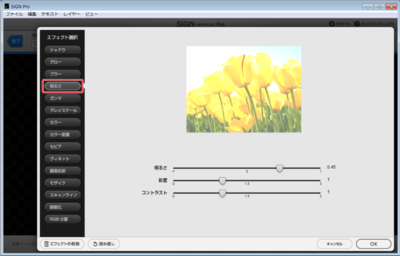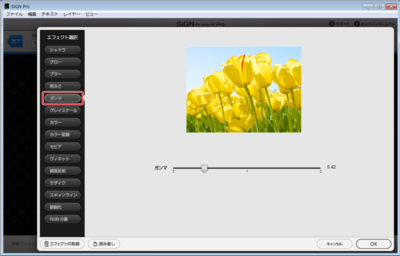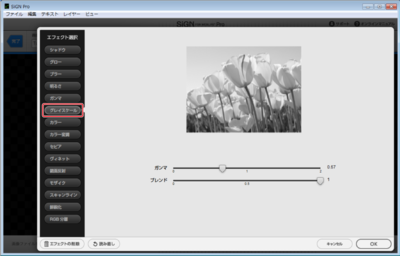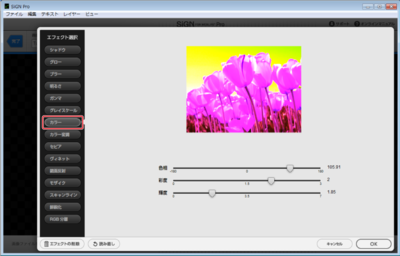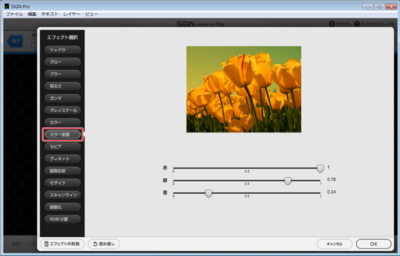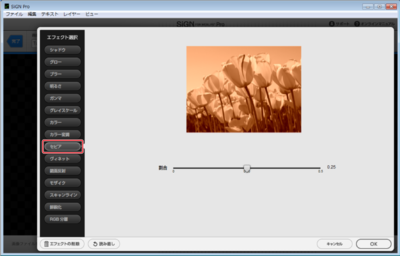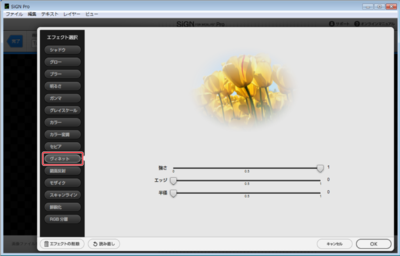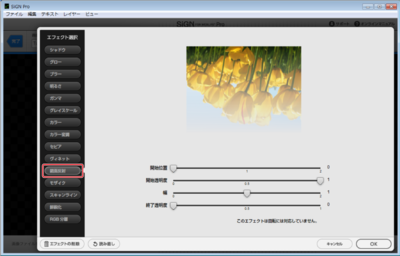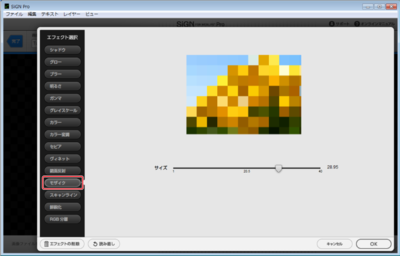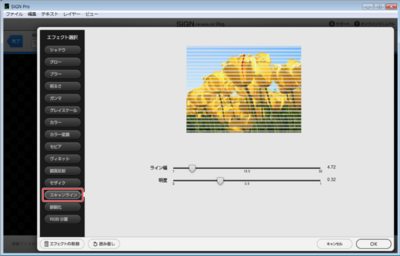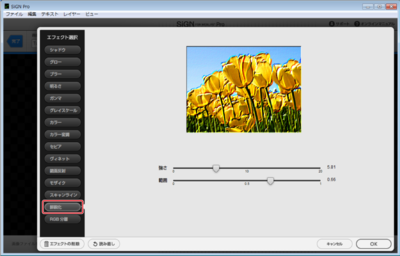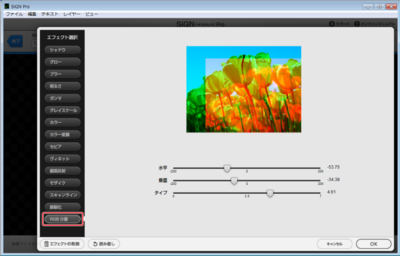お知らせ
障害情報
- トップ >
- ムービー編集の基本を理解する >
- SiGN Pro(画像編集ツール)を活用する >
- 画像にエフェクトを設定する
画像にエフェクトを設定する
レイヤーにはエフェクト(特殊効果)を設定することができます。ここでは、画像に設定しますが、テキストやシェイプでも利用可能です。
エフェクトの設定を始める
レイヤーをダブルクリックして画像編集モードに切り替え、〈エフェクト〉をクリックします。
エフェクトを選択する
15種類のエフェクトから利用したいものを選択します。スライダーをドラッグして効果を調整します。〈OK〉をクリックすると、エフェクトが反映されます。
エフェクトを解除するには、〈エフェクトの削除〉をクリックします。
シャドウ
レイヤーに影をつけます。レイヤーからの距離や影を落とす角度などを設定できます。
グロー
レイヤーに光彩をつけます。光彩の色と強さを設定できます。
ブラー
レイヤーをぼかします。水平と垂直のぼかし量を設定できます。
明るさ
レイヤーの明るさ、鮮やかさ、コントラスト(明暗の差)を調整します。
ガンマ
レイヤーの中間調を調整します。
中間調とは、もっとも明るい(ハイライト)部分と暗い部分の中間の 明るさのことです。
明るさとガンマの違い
明るさでは、もっとも明るい部分と暗い部分の差を大きくして全体をくっきりとさせますが、 ディテールがつぶれてしまう場合があります。
ガンマでは、もっとも明るい部分と暗い部分は変えずに、中間調を調整しますが、 インパクトが弱くなる場合があります。
グレイスケール
レイヤーをグレイスケールにします。ガンマは中間調、ブレンドはR要素値、G要素値、B要素値の混合率を調整します。
カラー
レイヤーの色相、彩度、輝度を調整します。
カラー変調
レイヤーのRGBのバランスを調整します。
セピア
レイヤーをセピアカラーにします。
ヴィネット
レイヤーの周囲を白くぼかします。
鏡面反射
鏡や水面で反射したような効果を与えます。
モザイク
レイヤーにモザイクをかけます。
スキャンライン
テレビ画面の走査線を表現します。
鮮鋭化
不鮮明な画像を鮮明にします。
RGB分離
R、G、Bそれぞれのチャンネルに変化を与えます。
| < 作成したムービーを書き出す | YouTubeに公開する > |
Copyright (c) digitalstage inc. All Rights Reserved.